Efectuarea textul cablului

Când Adobe a început compania, care spune despre noile instrumente introduse în CS5, am văzut mai întâi un instrument numit Puppet Warp. Ei au demonstrat capacitățile sale prin crearea unui trunchi complet natural al unui elefant. Sincer, deși, am fost uimit de noile oportunități pe care ni le dă acest instrument, eu sunt el nu sa bucurat în mod special. Dar, după ce am văzut Rassel Braun arată cum să utilizați acest instrument aveți posibilitatea de la zero pentru a crea o frânghie, m-am decis să încerc să-l repete, și, ca rezultat al eforturilor mele, și nu a existat această lecție una în care vom crea un text rece, bazat pe imaginea obișnuită a cablului. Lecția este conceput pentru versiunea de Photoshop CS5, și dacă îl aveți deja instalat, executarea sa nu ar trebui să ia prea mult timp.
Deschide Photoshop și crează un nou document cu dimensiunile de 2560x 1440. Acum vom găsi fotografii cu o frânghie. Foto pe care am folosit, am găsit pe Shutterstock, si il puteti descarca aici: aici.
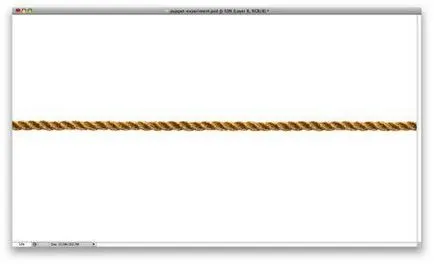
Acum activați PuppetWarptool (Puppet Warp Tool) pentru a crea efectul nostru de text. Vom lucra foarte atent, deoarece coarda, ca urmare, ar trebui să o într-adevăr foarte lungă și răsucite. Eliminăm fundal pe acest strat, nu avem nevoie. După aceea dute la Edit> Puppet Warp (Edit - Puppet Warp). În mod implicit, există opțiunea de a ochiurilor de plasă (buclă). Pur și simplu deselectarea ShowMeshoption (elimina opțiunea buclă) pentru a elimina:

Acum, să adăugați puncte intermediare pe coarda. Am adăugat un punct la început, iar al doilea - la sfârșitul anului. Acum, un pic trageți-le afară și să vedem ce se întâmplă cu ei.
Sfat: Dacă țineți apăsat timp ALT, puteți roti punctul în acest moment va fi un cerc mic, să fie ghidat de el. Dacă faceți clic pe punctul în timp ce țineți etomALT ce îl ștergeți.
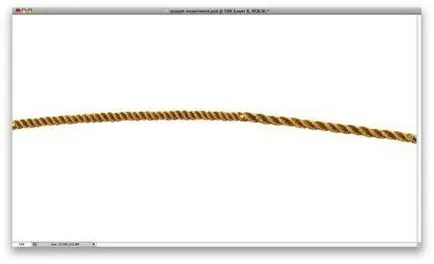
Să începem crearea de cuvântul nostru. Uită-te la mine în imagine, puteți vedea acum litera „R“.
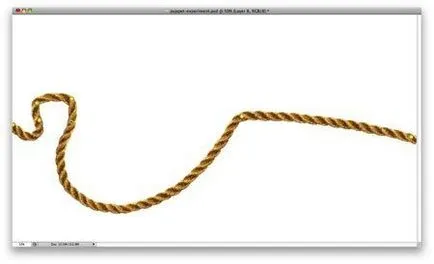
Acest lucru necesită timp, mai important, pentru ceea ce este necesar să se urmeze - este faptul că coarda nu este întinsă și nu devine prea întinsă. Acest lucru va duce la deformarea imaginii finale.
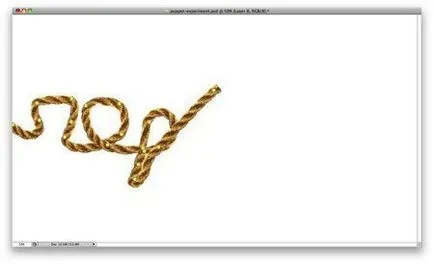
Un alt instrument de mare facilitate PuppetWrap este că puteți folosi pentru a schimba adâncimea buclele și succesiunea lor. De exemplu, puteți stabili care este bucla peste care, folosind Depth pictograma Pin (Pin). A se vedea, în cazul în care această pictogramă situată pe bara de instrumente:
Câteva minute, funcționează cu puncte (le roti). Ca urmare, ar trebui să obțineți frânghia cuvântul englezesc (Rope). Cu toate acestea, puteți scrie un cuvânt într-o altă limbă. Principalul lucru este că ați înțeles tehnica a modului de a crea astfel de texte.
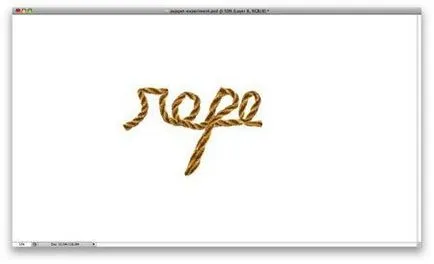
Din nou, importați imaginea în document cu o frânghie. Conectați-l cu inițial Repetați scrisoarea R. acest pas încă o dată, doar acum conectați imaginea cu litera E finală:
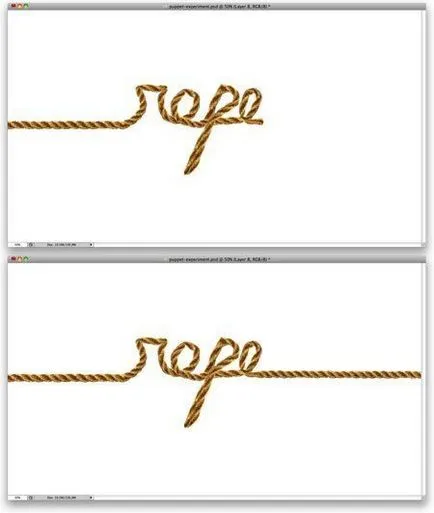
Adăugați un nou strat mai presus de toate celelalte, activați Brush Tool (pensula). Selectați o perie moale mic, set de culoare neagră și se adaugă o umbră pe site-urile pe care am încercuite de mai jos:
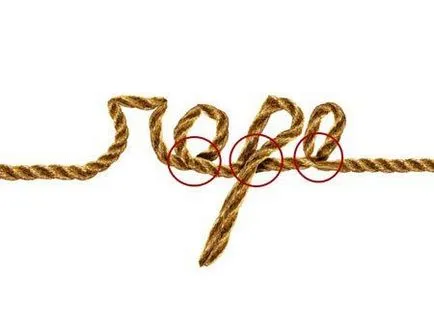
Acum, se combină toate straturile din grup și duplica-l. Duplexată grup substituibil activ, du-te la Layer> Merge Group (strat - grupa îmbinare). Schimbați modul de amestecare la Overlay (suprapunere).
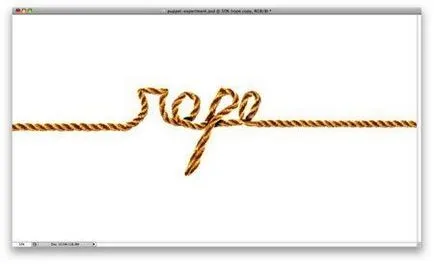
Din nou, să ia imaginea originală cu o frânghie. Acum, vă voi arăta ce altceva poți face cu efectul de instrument Puppet Warp.
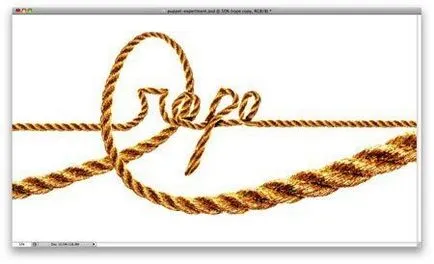
Acum, avem nevoie pentru a importa imaginea cu textura de hârtie. De asemenea, am găsit-o la Shutterstock, și poți să-l descărcați aici: aici
Selectați toate straturile și să le combine într-un grup. Apoi duplica grupul și fiind într-un strat cu un duplicat, du-te la Filter> ConvertforSmartFilters (filtru - pentru a converti filtre inteligente)
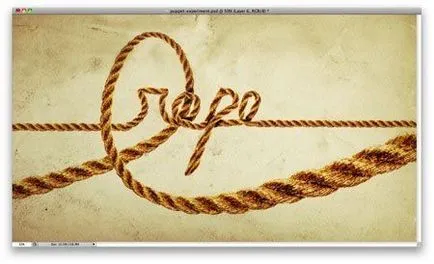
Lăsați strat inteligent Object (obiect inteligent) selectat. Du-te la Filter> Blur> Guassian Blur (Filter -razmytie - Gaussian Blur). Pune-o raza de 8 pixeli.
În filtru inteligent are o altă caracteristică interesantă. Ei se comportă în același mod ca și masca. Uită-te. Filtru aproape inteligent este o cutie alba care seamănă cu o mască de strat. Tot ceea ce este pe el în alb - filtru trece, ca negru - nu trece filtrul. Un zone gri indică faptul că filtrul este, dar el nu este foarte puternic. Această caracteristică de efecte de filtru inteligent ne permite să creeze nu doar o umbră, și umbre adânci.
Acum, ia o perie moale (Brush Tool) și trage complot negru cu cuvântul corzii. Și apoi toate celelalte părți ale imaginii. Focus pe desenul meu:
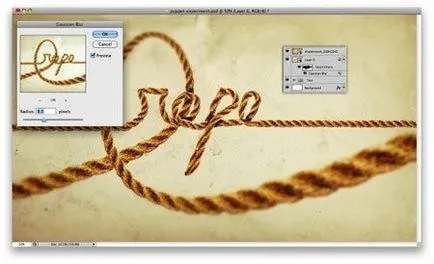
Selectați toate straturile și le duplicat. Apoi îmbinați toate straturile redundante (mergelayers). Du-te la Filter> Blur> Gaussian Blur (filtru - blur - Gaussian Blur) și a pus raza estompare de 15 pixeli. Duplicate acest strat. Acum ar trebui să aibă două straturi neclare. Pentru ca partea de sus, utilizarea ecranului Blend Mode (iluminat), cu 50% transparență. Și pentru stratul inferior - rezhimOverlay, de asemenea, o transparență de 50%.
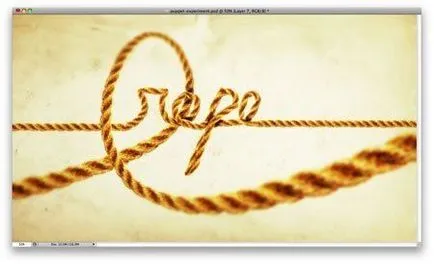
Du-te la Layer> New Layer Ajustări> Nuanță și Saturație (Layer - Ajustare - Hue / Saturație). Micșorați Saturation (saturație) la 40.
concluzie
Vezi tu, instrumentul Puppet Warp este complet indispensabilă pentru a efectua astfel de lucrări. Această lecție - doar un exemplu de ceea ce se poate face cu ea. Dar, crede-mă, eu sunt de lucru pe care ar folosi-l mai mult pentru efecte mai rece. De aceea, până când ne vom întâlni din nou!
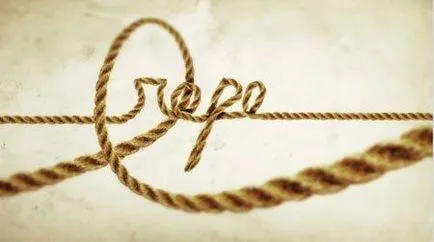
Add-ons:
23522
abonați:
70 000+
Experiența utilizatorilor:
330411
alte proiecte noastre:
înregistrare
Înregistrează-te prin e-mail